¿Sabes cómo cambiar tu contraseña de Wi-Fi ? ¿Sabes por qué necesitas hacer esto? Si está interesado en respuestas a estas y muchas otras preguntas relacionadas con este tema, está en el lugar correcto.
Le presentaremos en detalle este procedimiento y, por supuesto, le mostraremos cómo cambiar la contraseña de Wi-Fi .
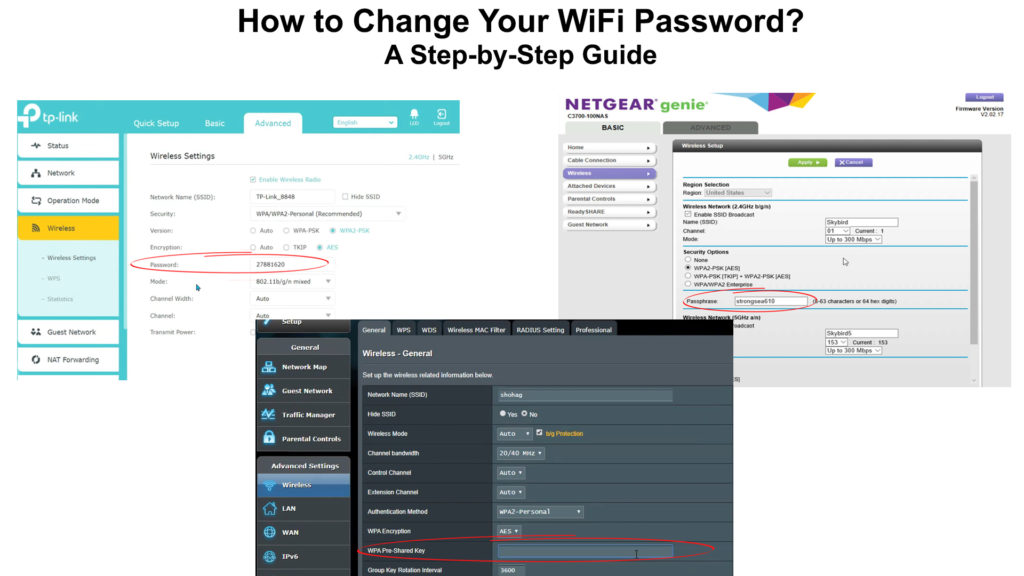
¿Por qué tiene que cambiar la contraseña de Wi-Fi inmediatamente después de instalar el enrutador?
¿Sabe por qué necesita cambiar la contraseña de Wi-Fi inmediatamente después de instalar el enrutador ?
Hay varias razones, pero mencionaremos las dos más importantes.
El problema más común que podemos enfrentar si no cambiamos la contraseña de Wi-Fi predeterminada es que casi permitimos que varios intrusos usen nuestro Internet. Al igual que los pasajeros de la cubierta que viajan sin pagar un boleto, intrusos o vecinos con mayor precisión (que están dentro del alcance de su red Wi-Fi) no pagan por Internet y lo usan exactamente igual que usted.
Ahora, imagine a algunos vecinos conectados a su red, y luego a su familia y a usted. Esa es una gran cantidad de personas y dispositivos conectados en una red Wi-Fi. Está claro para usted que no puede esperar que su Internet inalámbrico funcione tan rápido como debería. Inevitablemente se volverá mucho más lento .
Pero, ¿de dónde obtienen sus vecinos su dirección Wi-Fi predeterminada? Por supuesto, no se lo dio, pero será útil saber que la contraseña predeterminada se puede revelar en solo unos minutos. La razón por la que esto es así es que una gran cantidad de fabricantes tienen exactamente las mismas contraseñas predeterminadas o al menos similares. Por lo tanto, todo lo que un intruso debe hacer después de notar que está capturando su señal Wi-Fi es buscar en Google los sitios oficiales de los enrutadores más populares y encontrar las credenciales predeterminadas en ellos.
Otra razón por la cual se necesita cambiar su contraseña de Wi-Fi es la protección contra los piratas informáticos. Ha habido más y más piratas informáticos en los últimos años, y su objetivo podría ser fácilmente su red Wi-Fi. Si logran descifrar su contraseña, más tarde pueden hacer mal uso de su Wi-Fi de muchas maneras para obtener ganancias. Si sus vecinos pueden revelar su contraseña de Wi-Fi predeterminada en unos minutos, imagine lo fácil que es para los piratas informáticos.
Estamos absolutamente seguros de que no los desea en su red, así que lea este artículo y aprenda cómo cambiar su contraseña de Wi-Fi .
¿Hechos importantes para saber antes de cambiar su contraseña de Wi-Fi?
Los hechos importantes relacionados con el proceso de cambiar la contraseña de Wi-Fi son:
1) Información básica sobre el enrutador: es necesario conocer algunas cosas básicas sobre el enrutador para comenzar el proceso de cambiar la contraseña de Wi -Fi. Casi todos los fabricantes ponen información sobre una pegatina en la parte posterior del enrutador. La etiqueta contiene el nombre de usuario, la contraseña predeterminada, la dirección IP predeterminada
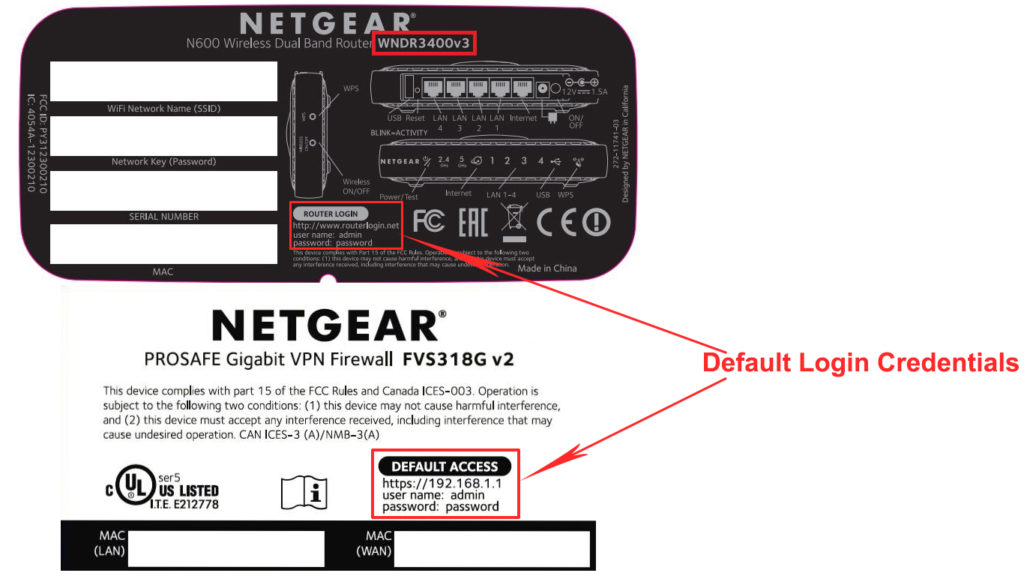
2) Restablecer el enrutador: es importante saber cómo restablecer su enrutador por una razón. Solo imagine la situación: cambió la contraseña predeterminada y luego olvidó la nueva que estableció. En esta situación, la única forma de acceder a su enrutador y cambiar la configuración es restablecer el enrutador porque este procedimiento eliminará todas las configuraciones y las restaurará a la configuración original. Por lo tanto, podrá usar la contraseña predeterminada para iniciar sesión nuevamente en el enrutador.
Hay un botón de reinicio en cada enrutador, y este botón se usa para restablecer el enrutador. Debe presionar y mantenerlo durante 10-15 segundos y luego liberarlo. Una vez que el enrutador se inicie, podrá usar sus credenciales predeterminadas para iniciar sesión.

¿Cómo cambiar su contraseña de Wi-Fi?
Este procedimiento puede diferir según la marca de enrutador. Por esta razón, le mostraremos cómo cambiar la contraseña de Wi-Fi en tres marcas de enrutadores diferentes: Netgear , TP-Link y ASUS .
¿Cómo cambiar su contraseña de Wi-Fi en un enrutador Netgear?
Ingrese la dirección IP predeterminada del enrutador Netgear en su navegador web. La dirección IP predeterminada de IP más común para los enrutadores Netgear es 192.168.1.1 . (En lugar de una dirección IP, también puede escribir routerlogin.net o routerlogin.com).
Para iniciar sesión , debe ingresar su nombre de usuario (el valor predeterminado es administrador) y contraseña (la contraseña predeterminada es contraseña), luego haga clic en Iniciar sesión.
En la página de inicio básica que ahora se abrirá, debe hacer clic en Wireless.
La parte de contraseña (clave de red o frase de pases) es el espacio donde debe escribir la nueva contraseña que desea usar (verifique WPA2-PSK como su opción de seguridad).

Nota: arriba de la parte donde cambia la contraseña es el campo Nombre (SSID) donde puede ingresar el nuevo nombre de red si lo desea.
Cuando haya terminado de cambiar su contraseña, haga clic en Aplicar para guardar los cambios.
Si desea aprender cómo cambiar su contraseña WiFi en el enrutador Netgear usando una aplicación móvil, haga clic aquí .
¿Cómo cambiar su contraseña de Wi-Fi en un enrutador TP-Link?
En su navegador, ingrese la dirección IP del enrutador TP-Link (generalmente 192.168.0.1 o 192.168.1.1) y presione Entrar.
En la siguiente ventana, debe ingresar sus credenciales de inicio de sesión. La mayoría de las veces, el nombre de usuario predeterminado y la contraseña predeterminada son los mismos: admin.
Después de ingresar las credenciales para iniciar sesión, haga clic en Iniciar sesión .
Ahora estás en el tablero TP-Link. Encuentre y haga clic en Advanced.
Haga clic en Wireless (ubicado en la barra lateral del menú) y luego seleccione Configuración inalámbrica.
Verá WPA/WPA 2 -Personal en la pantalla; debe verificarlo si aún no está marcado.
El campo de contraseña inalámbrica es el espacio donde necesita ingresar la nueva contraseña que usará en lugar de la anterior.

Para que la nueva configuración entre en vigencia, debe hacer clic en Guardar antes de salir del tablero.
¿Cómo cambiar su contraseña de Wi-Fi en un enrutador ASUS?
Inicie sesión en el enrutador: ingrese la dirección IP predeterminada para el enrutador ASUS (192.168. 1.1 o 192.168. 0.1.) En su navegador de Internet, y luego inicie sesión con su nombre de usuario y contraseña.
Nota: En lugar de su dirección IP predeterminada, puede escribir en http://router.asus.com
Ahora, debe abrir la configuración inalámbrica. Hará esto haciendo clic en Wireless en el menú a la izquierda (debajo de la configuración avanzada).
Ahora haga clic en General.
En el campo Clave previo al intercambio WPA, ingrese la nueva contraseña para usar.

Este es el último paso en este proceso: debe hacer clic en Aplicar.
Conclusión
Común a todos los enrutadores es que, después de cambiar la contraseña, tendrá que volver a conectar todos los dispositivos a su Wi-Fi utilizando la nueva contraseña que acaba de configurar.
Finalmente, un consejo para crear una nueva contraseña: intente encontrar una contraseña que no sea fácil de adivinar y que no sea demasiado corta. Una vez que lo configes, escríbelo. Por si acaso
